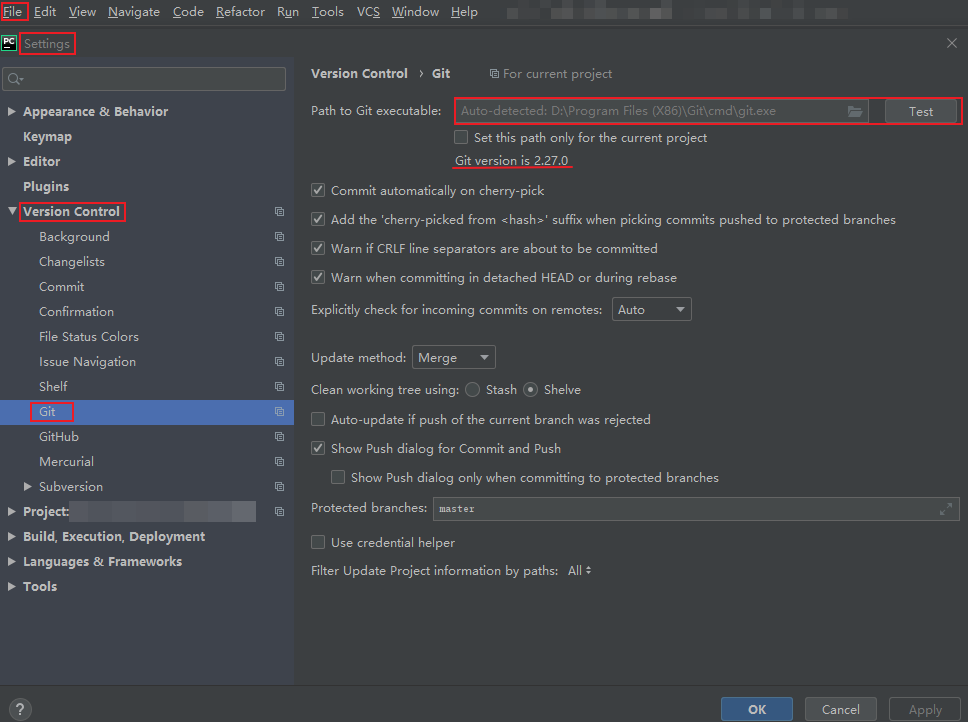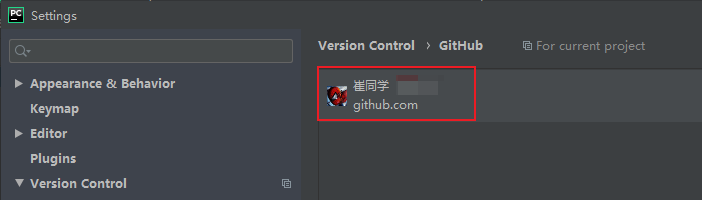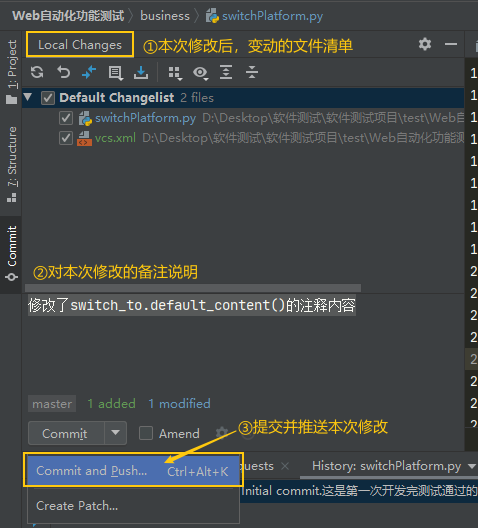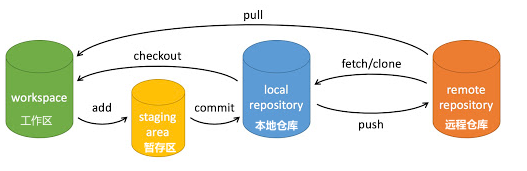| Pycharm结合Git、GitHub配置与其常用操作 | 您所在的位置:网站首页 › pycharm配置maven › Pycharm结合Git、GitHub配置与其常用操作 |
Pycharm结合Git、GitHub配置与其常用操作
|
文章目录
一、Pycharm配置Git1.Pycharm、Git安装准备2.Pycharm配置Git路径
二、Pycharm配置GitHub1.准备GitHub账号2.HTTP代理设置3.连接GitHub账号1) 账号登录(Use credentials)2) Token登录(Use token)
三、Pycharm的Git操作1.Git Clone-克隆远程仓库到本地2.Git Commit-提交代码到远程仓库3.Git Push-推送等其他操作4.Git Bash-命令行输入
四、Git Bash常用命令1.配置账户2.提交文件3.回退版本4.撤销修改5.远程操作6.分支操作7.储藏操作8.Linux操作9.不同区域
五、Git工作示意图六、原创手动码字,喜欢就点赞收藏哦
所需环境列表Python、PycharmGit、GitHub账号Windows10
一、Pycharm配置Git
1.Pycharm、Git安装准备
戳Pyhon官网、Pycharm官网、Git官网下载对应软件并安装;安装Python环境,可参考笔者另一篇博客《Python+Pycharm+Selenium+WebDriver自动化环境搭建》。 2.Pycharm配置Git路径点击File>Settings>Version Control>Git,选择git.exe所在路径,一般是会自动检测到。 点击Test验证,会提示"Git version is xxx",选好路径后点击OK。
戳GitHub官网注册 前往注册邮箱
查收校验邮件,激活账号
连接GitHub账号前,File>Settings>System Settings>HTTP Proxy 设置为 No proxy
连接GitHub账号,Pycharm点击File>Settings>Version Control>GitHub,点击正中间的Add account或右侧的“+”号;有两种登录方式,第一种方式不行,可尝试第二种方式(推荐) 1) 账号登录(Use credentials)在Log In to GitHub输入github.com、注册账号的邮箱、账号密码,点击Log In。
GitHub进入Settings>Developer settings
选择 Personal access tokens,点击右侧 Generate new token 生成
输入用途描述、勾选所有权限后,点击Generate token
复制生成的Token值,保存起来
在Pycharm>File>Settings>Version Control>GitHub中,点击Add account或+号选择Use Token,使用Token登录方式,输入刚复制的Token
Pycharm-GitHub登录成功
以bootstrap开源项目为例:复制要克隆的这个远程仓库URL
点击VCS>Get from Version Control>Repository URL 按照下图输入:被克隆的远程仓库URL,本地的存放目录Directory,完事点击Clone克隆
克隆进度:
克隆成功:克隆到本地存放目录Directory
共享项目到GitHub远程仓库,点击VCS>Import into Version Control>Share Project on GitHub
填写仓库信息:Repository name,Remote,Description
首次提交到GitHub远程仓库,要勾选上传哪些项目文件(比如不勾选部分敏感文件)
查看推送进度:
点击提示信息链接,前往GitHub账号,查看刚上传的新仓库:WebAutomated_1
对从远程仓库克隆下来的项目、已经推送到远程仓库的项目,都可以使用Git操作。 如图:有update更新,commit提交,history历史,rollback回滚
修改某个文件后,点击√对号提交,然后输入对本次修改的备注说明,比如“增加了某个方法的注释内容”
再点击Commit and Push,提交并推送本次修改到远程仓库
确认推送:master->origin:master
推送成功:pushed 3 commits to origin/master
前往GitHub远程仓库展示了新推送的修改
也可以在对应本地仓库的目录右键Git Bash,命令行输入命令执行操作
博主CSDN@攻城狮崔同学原创码字不易,喜欢记得点赞收藏支持哦 😃 |
【本文地址】